IF (Hàm IF)
Ví dụ: =IF(C2 = Có,1,2) cho biết IF(C2 = Có, thì trả về 1, nếu không thì trả về 2).
Vì vậy, một câu lệnh IF có thể có hai kết quả. Kết quả đầu tiên là nếu so sánh của bạn là True, kết quả thứ hai là nếu so sánh của bạn là False.
Hàm IF là một trong những hàm phổ biến nhất trong Excel, hàm này cho phép bạn thực hiện so sánh lô-gic giữa một giá trị với giá trị bạn mong muốn.
Dùng hàm IF, một trong các hàm logic để trả về một giá trị nếu điều kiện đúng và trả về giá trị khác nếu điều kiện sai.
Các ví dụ hàm IF đơn giản
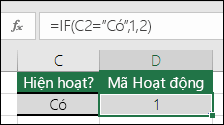
-
=IF(C2=”Có”,1,2)
Trong ví dụ ở trên, ô D2 cho biết: IF(C2 = Có, thì trả về 1, nếu không thì trả về 2)
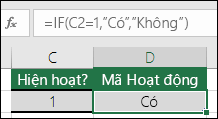
-
=IF(C2=1,”Có”,”Không”)
Trong ví dụ này, công thức trong ô D2 cho biết: IF(C2 = 1, thì trả về Có, nếu không thì trả về Không)Như bạn thấy, hàm IF có thể được sử dụng để đánh giá cả văn bản và giá trị. Hàm còn có thể được sử dụng để đánh giá lỗi. Bạn sẽ không bị hạn chế chỉ kiểm tra xem một nội dung có bằng một nội dung khác hay không và trả về một kết quả duy nhất, bạn cũng có thể sử dụng toán tử toán học và thực hiện tính toán thêm tùy theo tiêu chí của mình. Bạn cũng có thể lồng nhiều hàm IF với nhau để thực hiện nhiều so sánh.
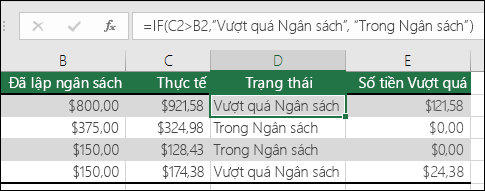
-
=IF(C2>B2,”Vượt quá Ngân sách”,”Trong Ngân sách”)
Trong ví dụ ở trên, hàm IF ở ô D2 cho biết IF(C2 Lớn Hơn B2, thì trả về “Vượt quá Ngân sách”, nếu không thì trả về “Trong Ngân sách”)
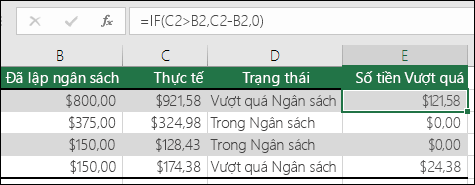
-
=IF(C2>B2,C2-B2,0)
Trong hình minh họa ở trên, thay vì trả về kết quả dạng văn bản, chúng ta sẽ trả về một phép tính toán học. Công thức ở ô E2 cho biết IF(Thực tế Lớn Hơn Dự toán ngân sách, thì lấy số tiền Dự toán ngân sách Trừ đi số tiền Thực tế, nếu không thì không trả về kết quả nào).
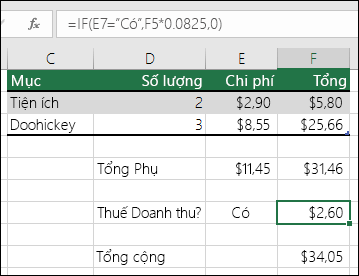
-
=IF(E7=”Có”,F5*0.0825,0)
Trong ví dụ này, công thức trong ô F7 cho biết IF(E7 = “Có”, thì tính toán Tổng Số tiền trong F5 * 8,25%, nếu không thì không có Thuế Bán hàng phải nộp nên trả về 0)
Lưu ý: Nếu bạn muốn sử dụng văn bản trong công thức, bạn cần đưa văn bản vào trong dấu ngoặc kép (ví dụ: “Văn bản”). Ngoại lệ duy nhất là sử dụng TRUE hoặc FALSE, nội dung mà Excel có thể tự động hiểu.















![Toni Kroos là ai? [ sự thật về tiểu sử đầy đủ Toni Kroos ]](https://evbn.org/wp-content/uploads/New-Project-6635-1671934592.jpg)


